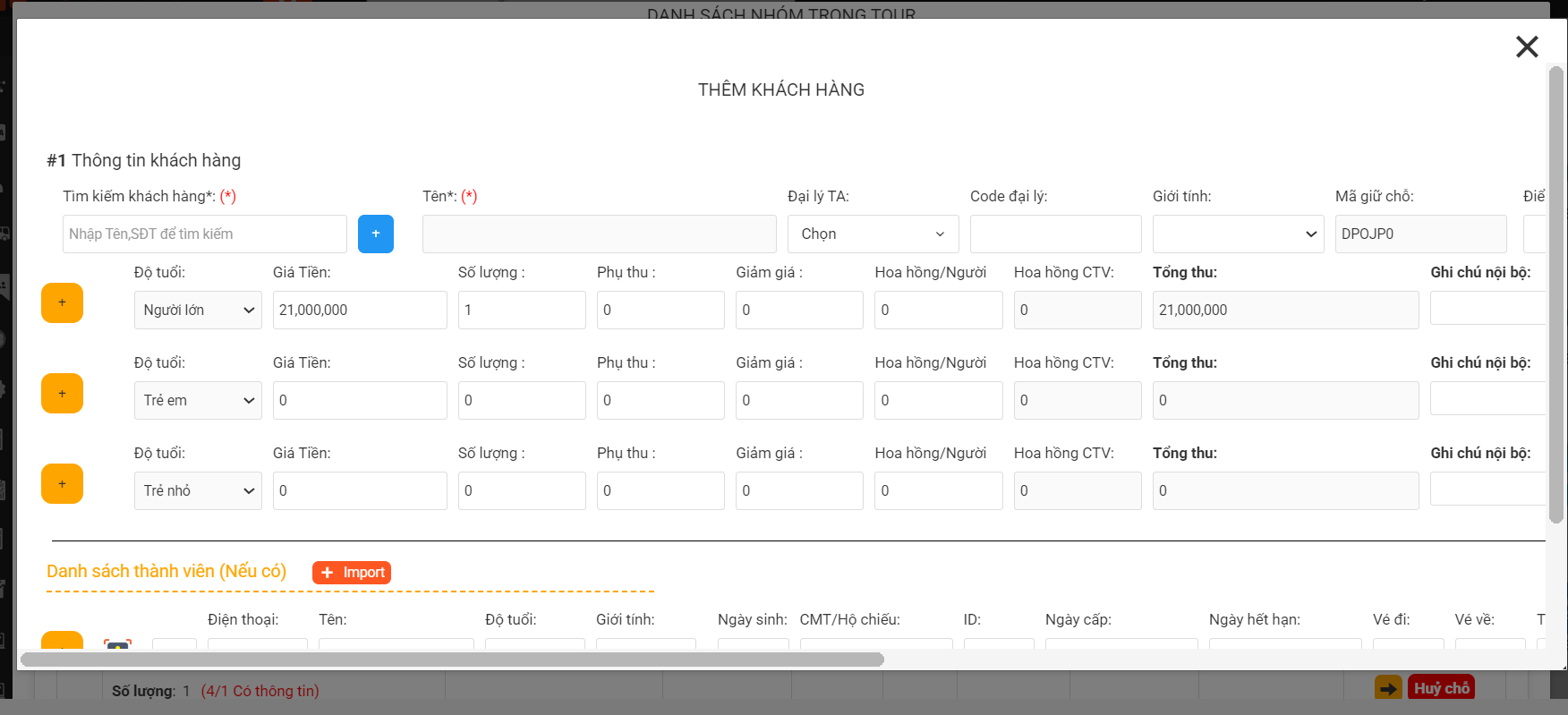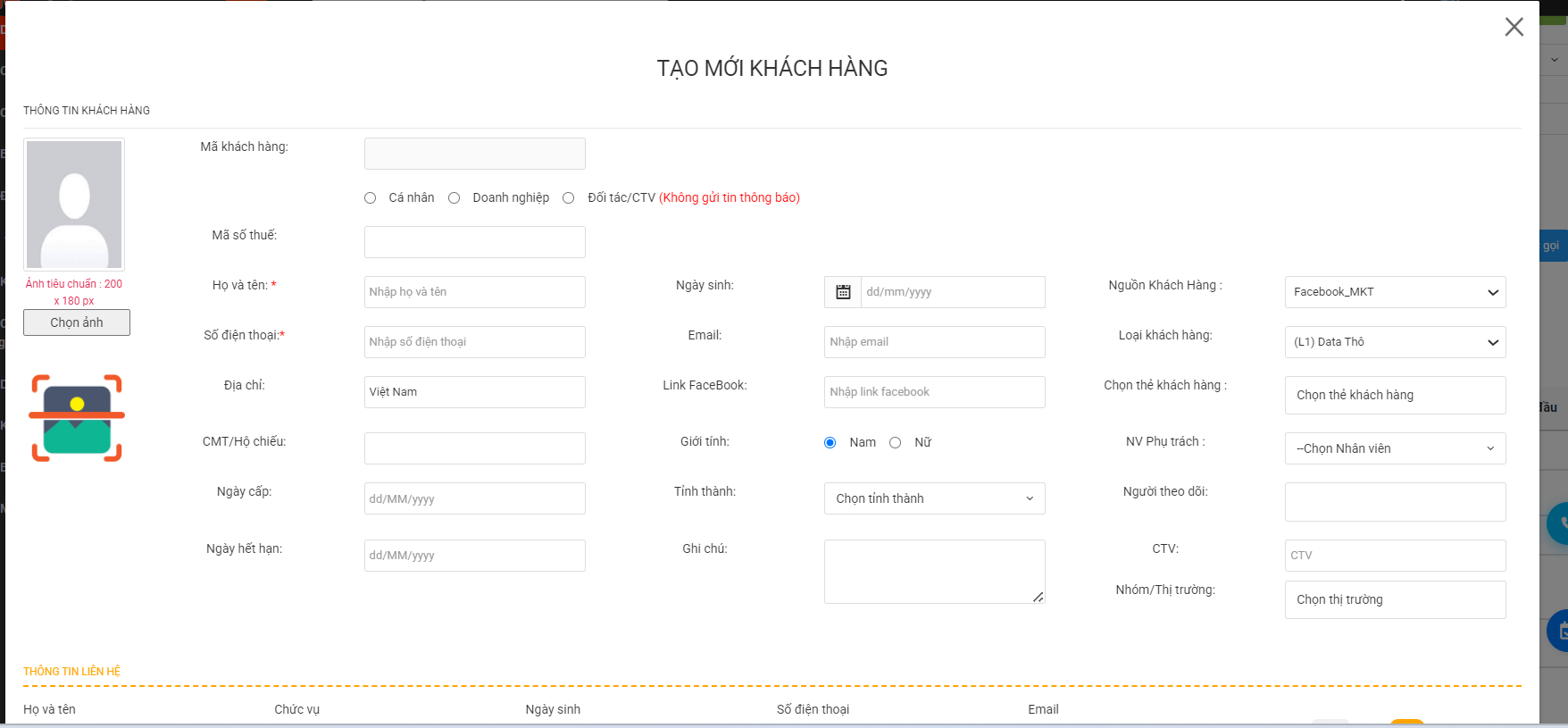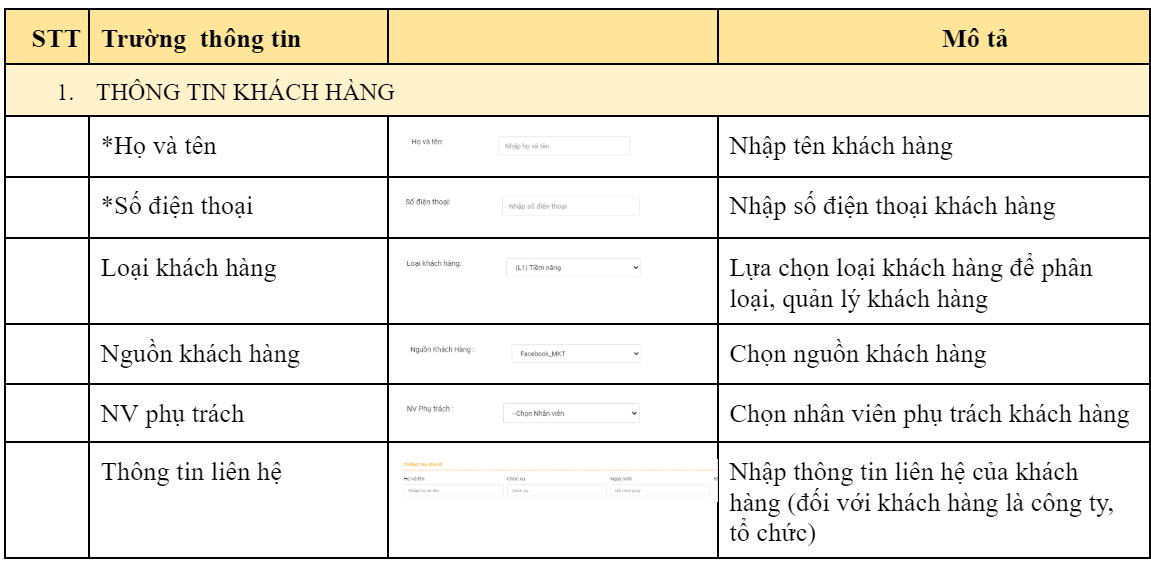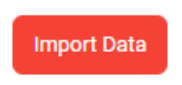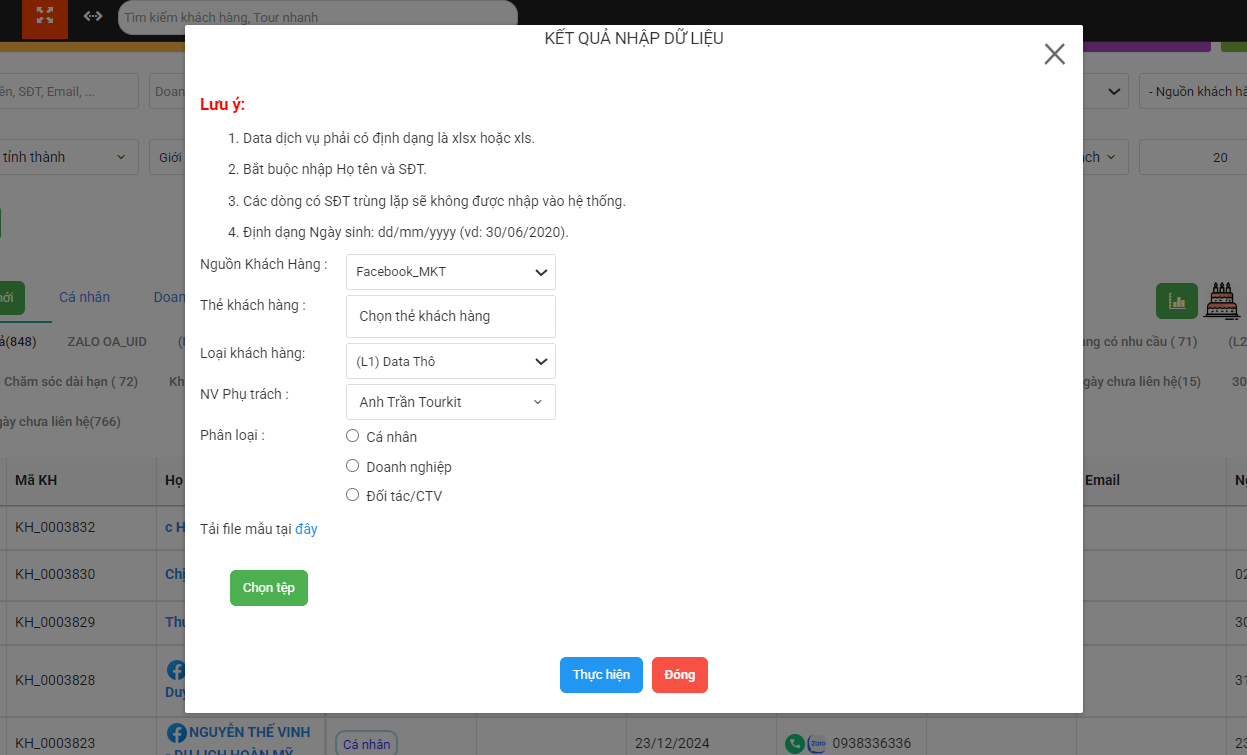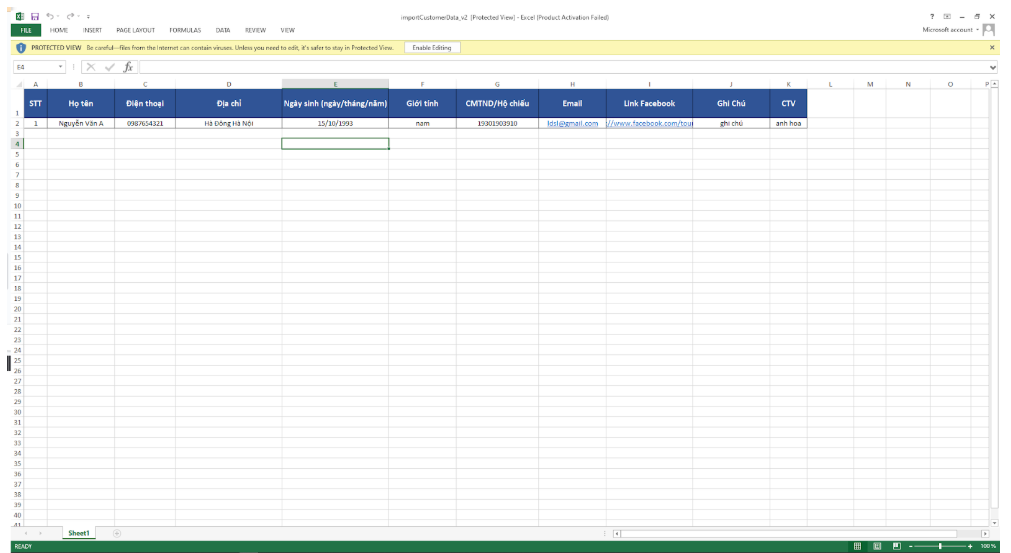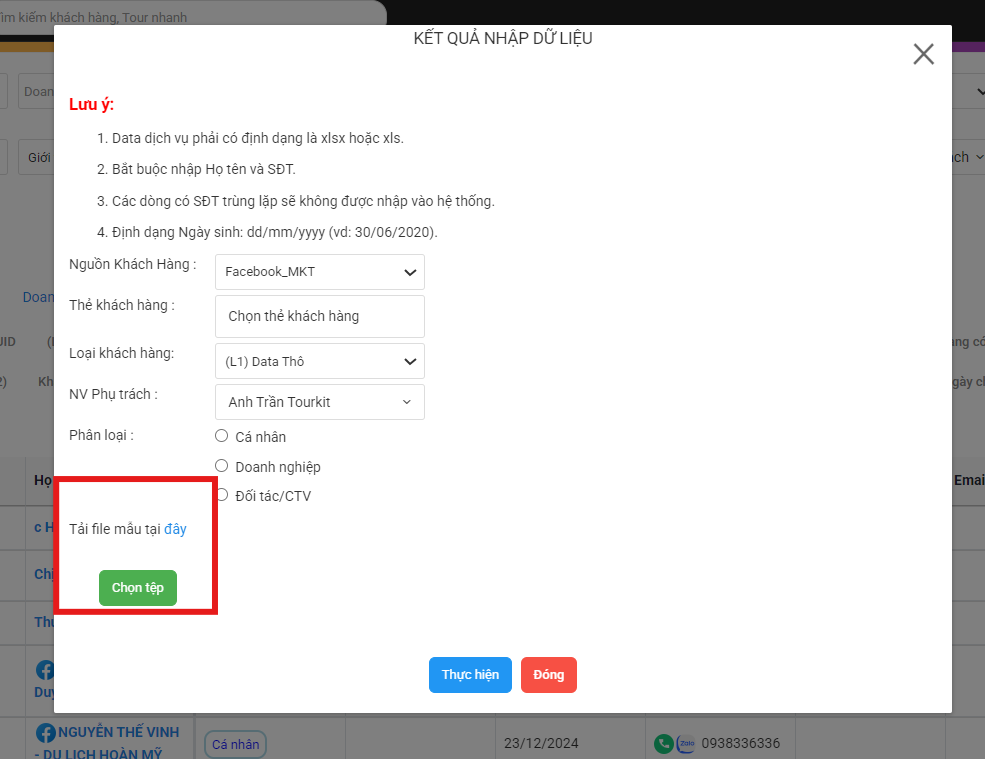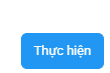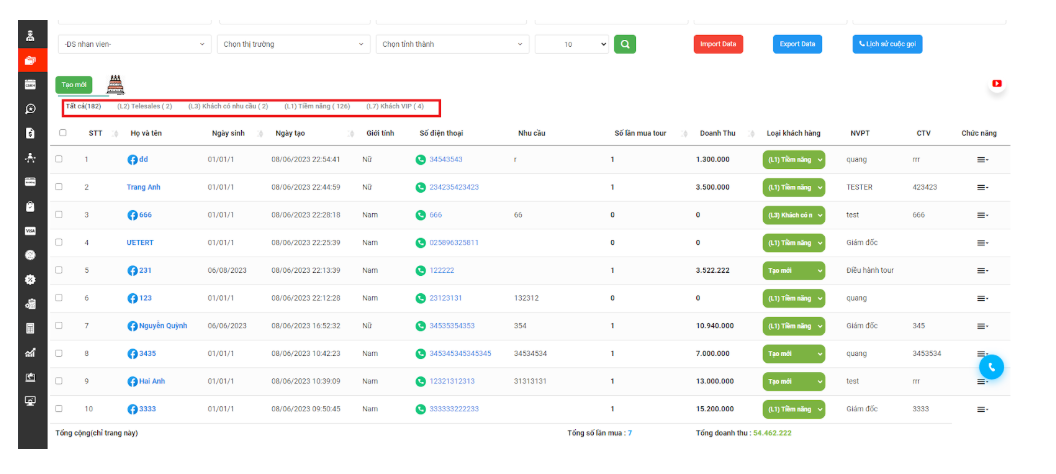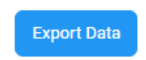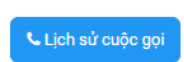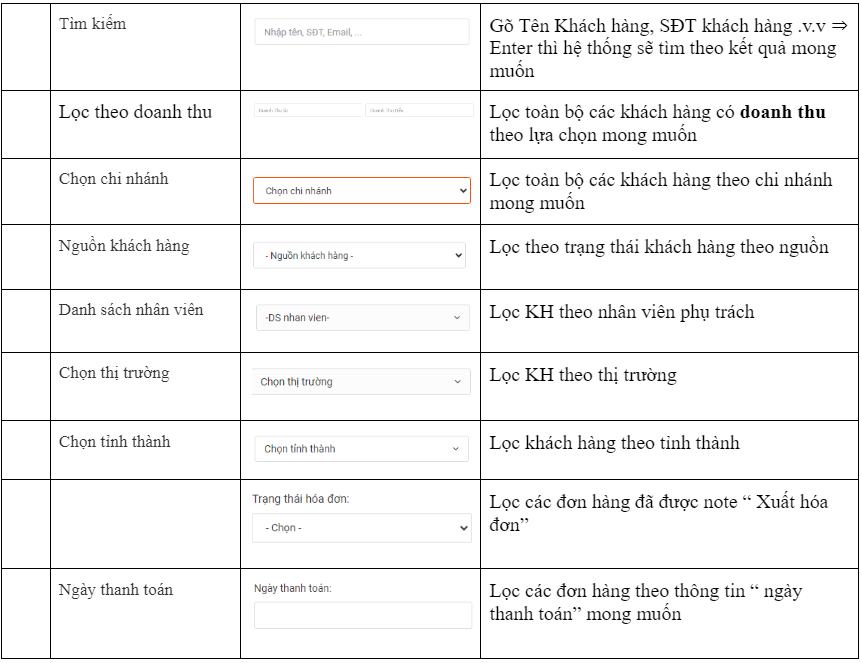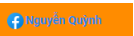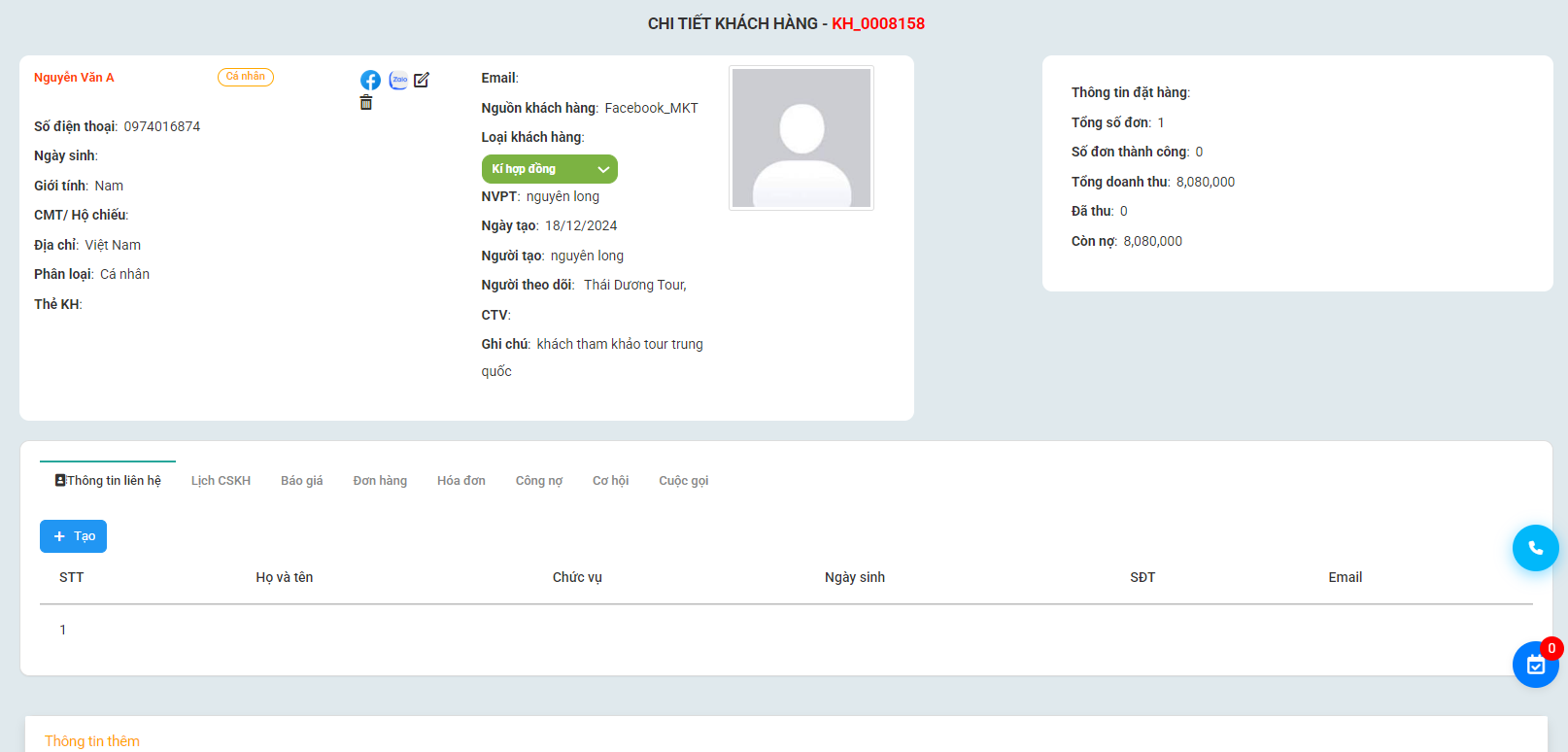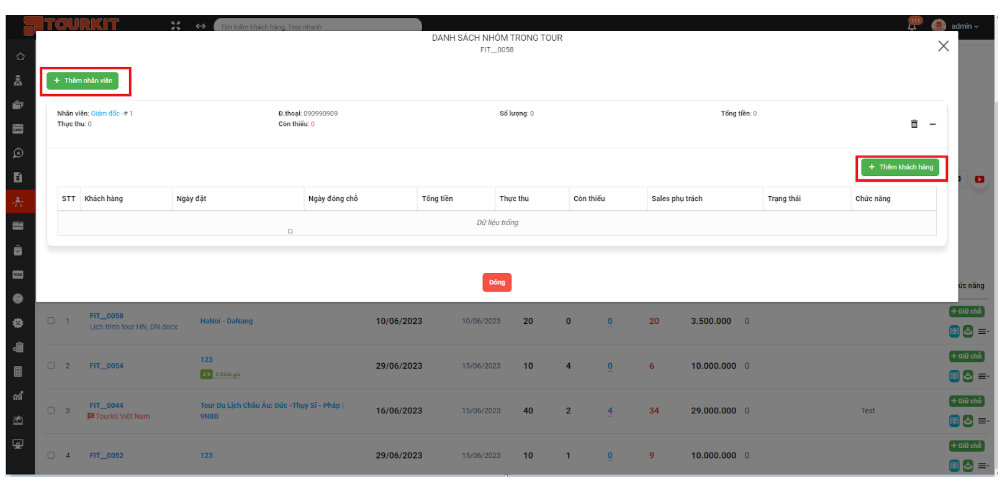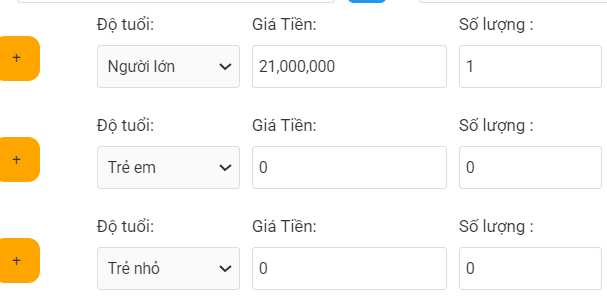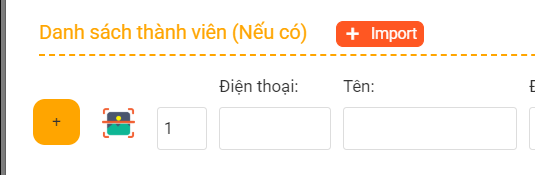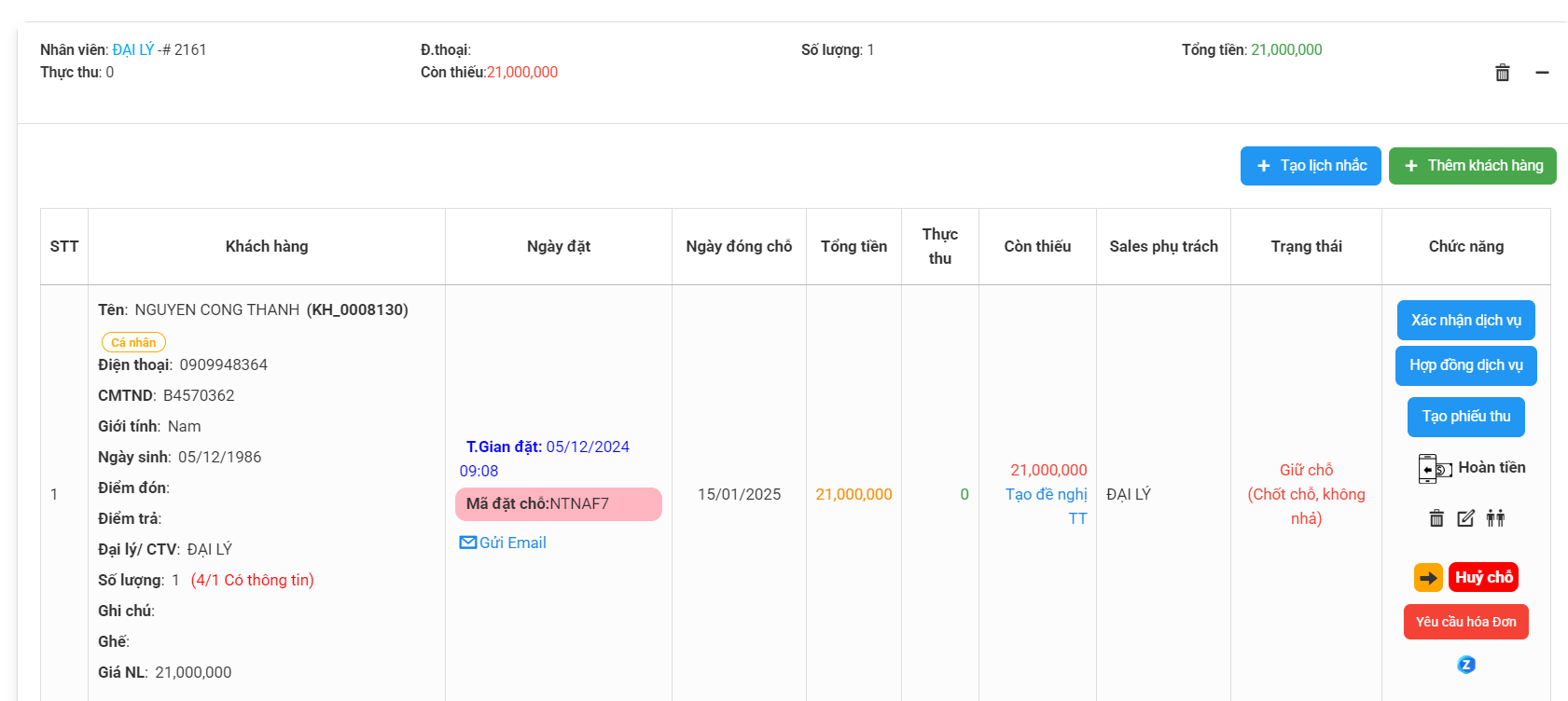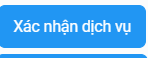Trang mới
I.Data Khách Hàng
Data khách hàng : là kho lưu trữ thông tin khách hàng của công ty bao gồm: Tên, Địa chỉ, SĐT,..
1. THÊM MỚI KHÁCH HÀNG:
Click 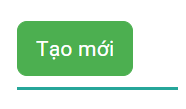 để mở bảng thông tin khách hàng
để mở bảng thông tin khách hàng
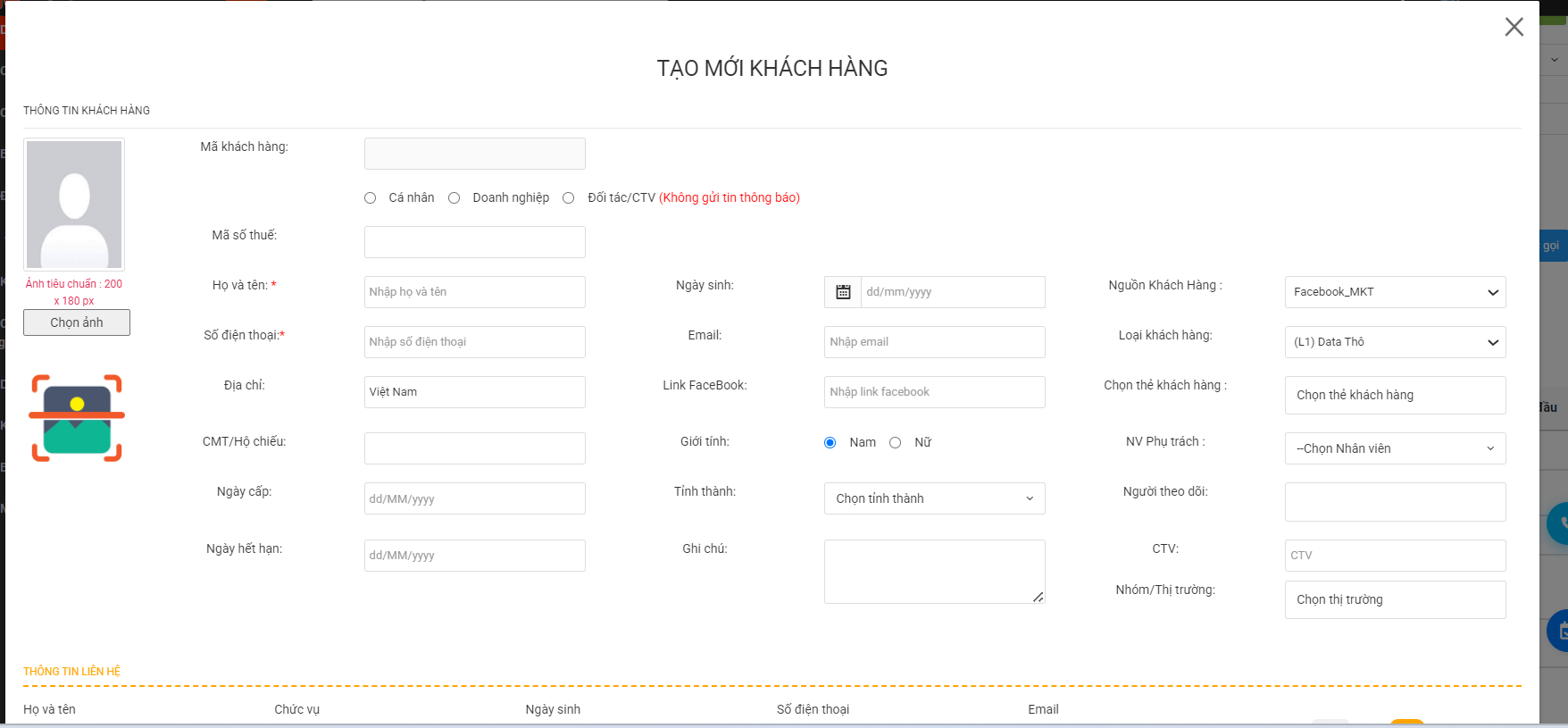
- Click vào biểu tượng "Thêm mới" để mở bảng thông tin khách hàng.
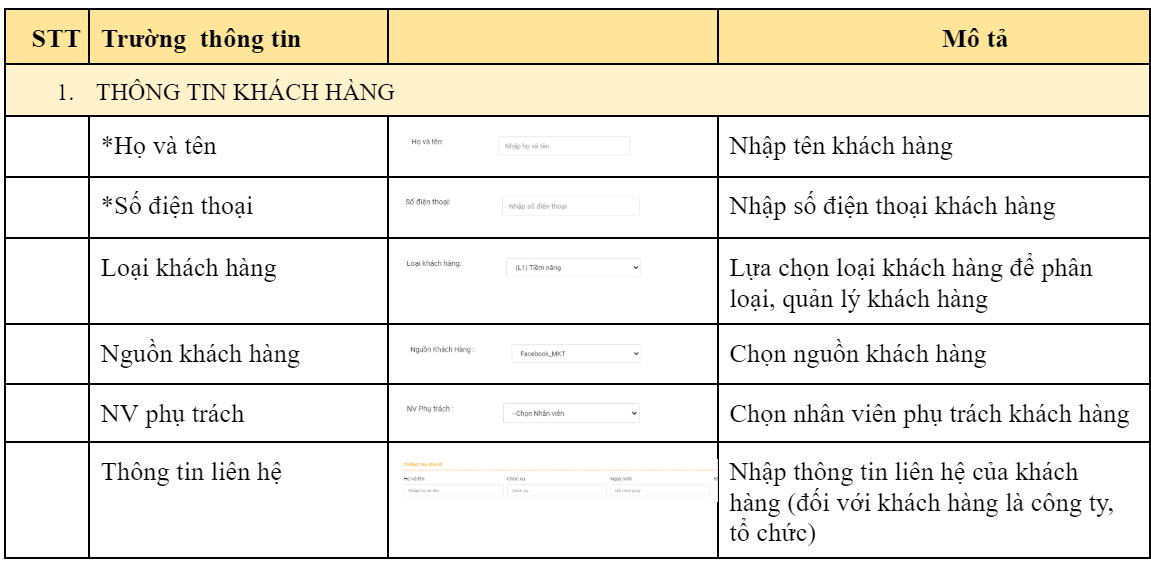

2. IMPORT HÀNG LOẠT KHÁCH HÀNG
-
Bước 1: Click vào nút
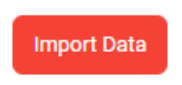 để mở bảng thông tin.
để mở bảng thông tin.
-
Bước 2: Tải file mẫu Excel tại liên kết "Tải File Mẫu".
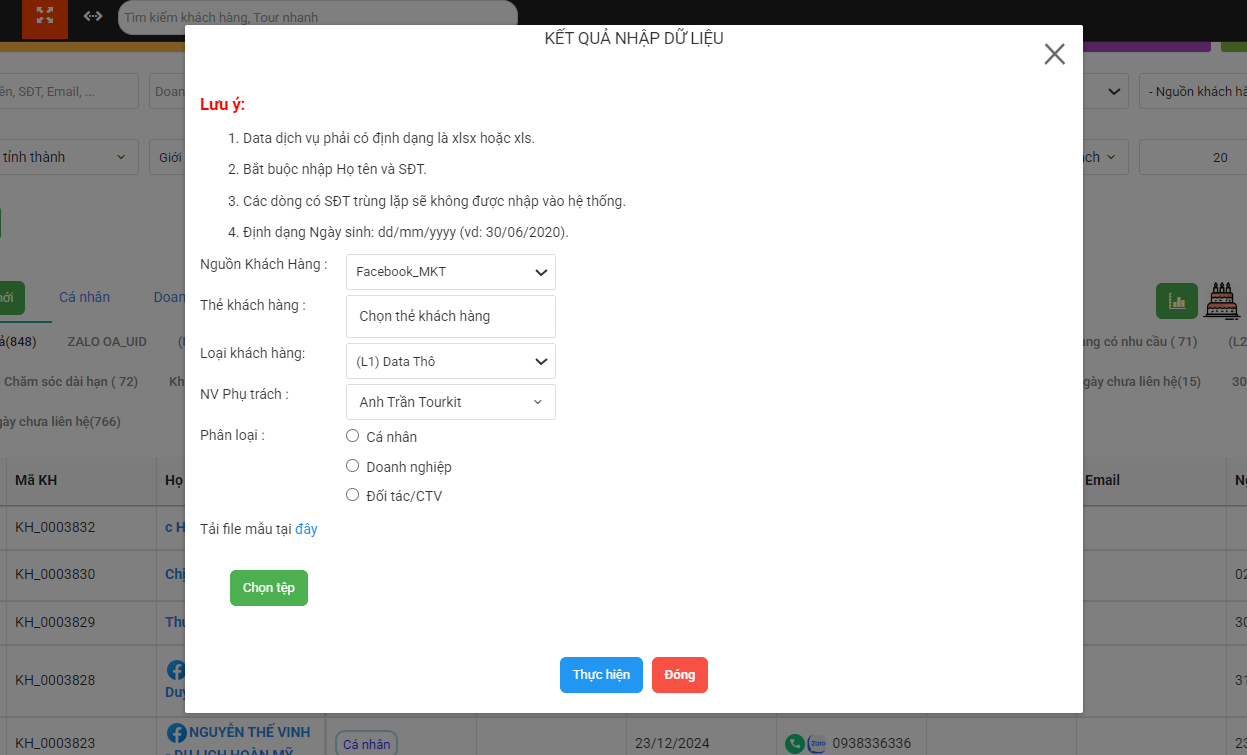
-
Bước 3: Nhập dữ liệu theo cấu trúc file mẫu.
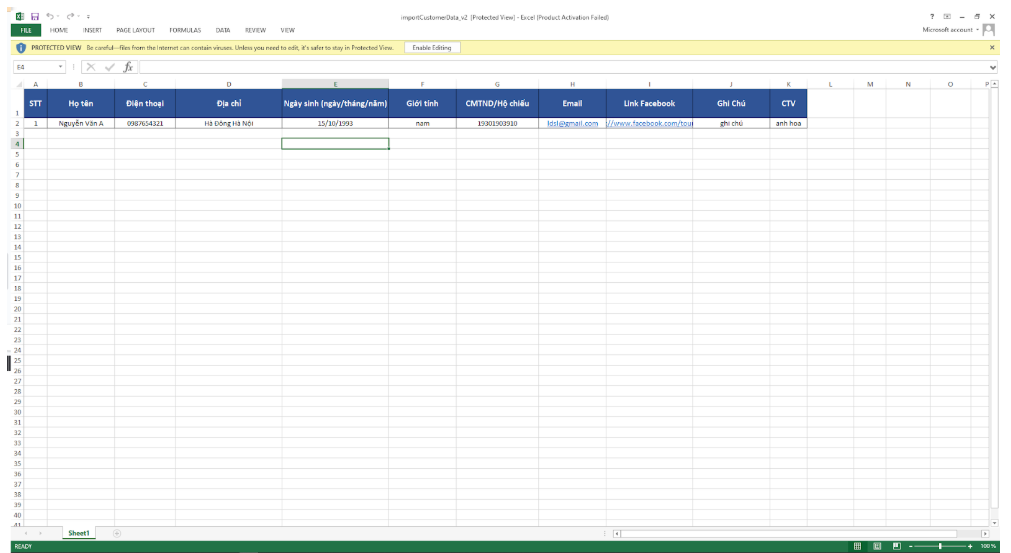
-
Bước 4: Nhập dữ liệu theo cấu trúc file mẫu => chọn tệp
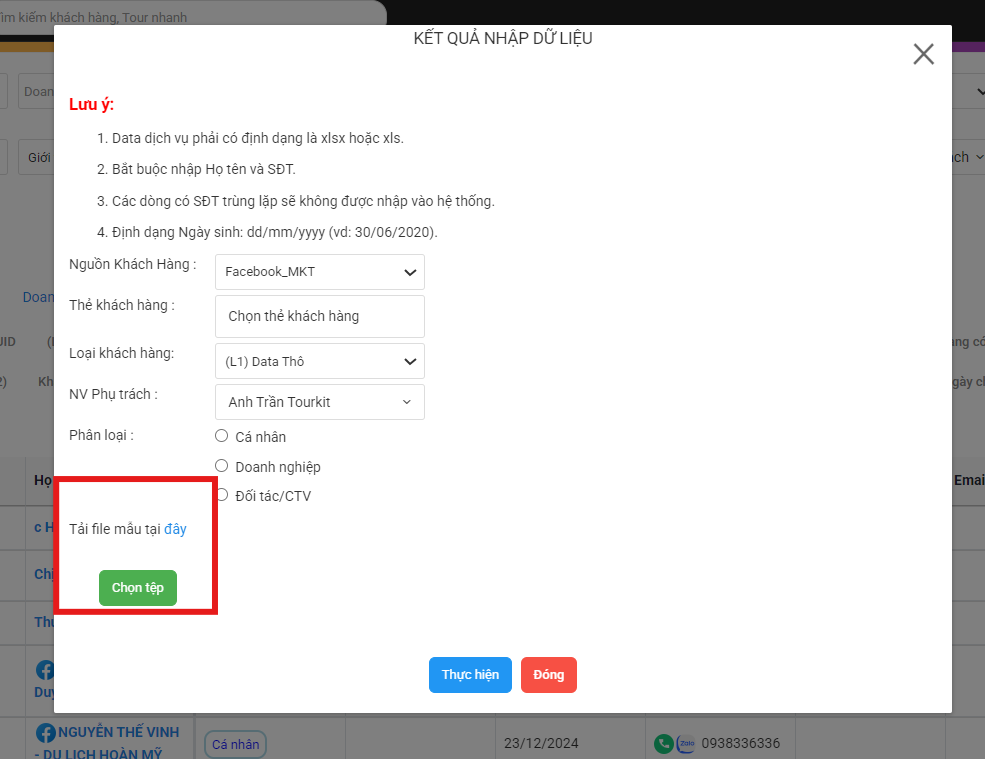
-
Bước 5: Click vào
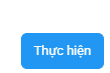 để hoàn thành
để hoàn thành
3.QUẢN LÝ DANH SÁCH KHÁCH HÀNG
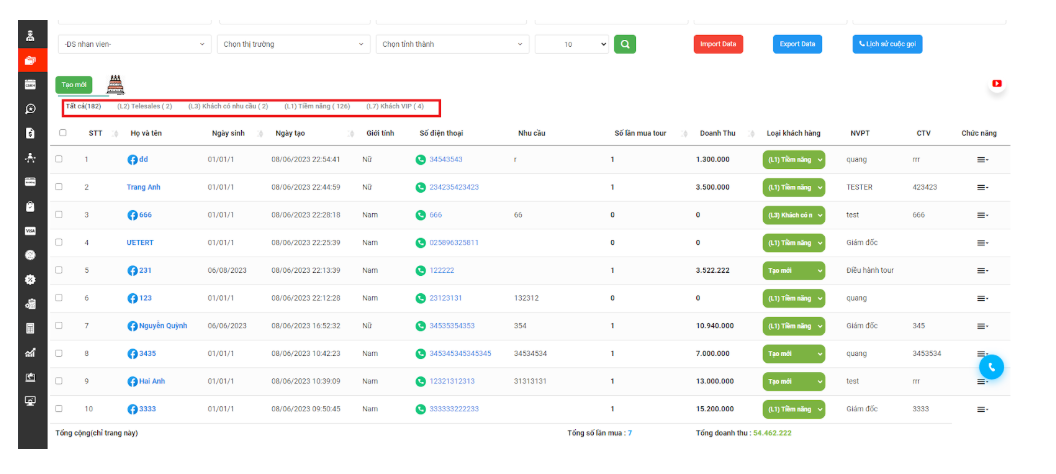

-
Phân loại khách hàng được cài đặt trong phần Quản lý hệ thống → Cấu hình → Phân loại khách hàng.
-
Chức năng xuất file danh sách:
- Click vào nút
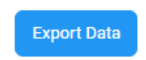 để xuất file Excel toàn bộ thông tin khách hàng.
để xuất file Excel toàn bộ thông tin khách hàng.
-
Chức năng lịch sử cuộc gọi:
- Click vào nút
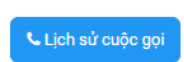 để xem bảng thông tin cuộc gọi với khách hàng.
để xem bảng thông tin cuộc gọi với khách hàng.
3.1 Bộ lọc thông tin
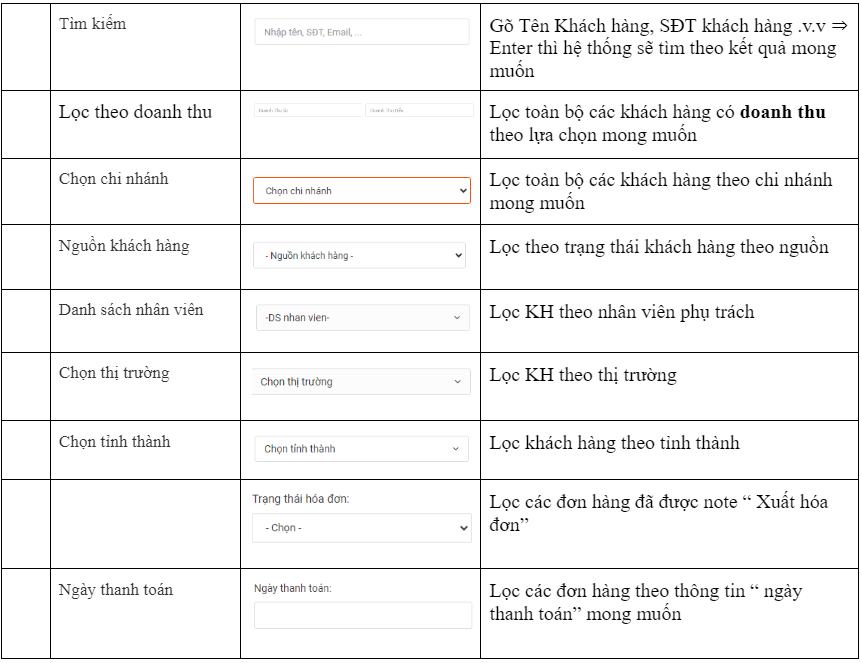
3.2 Quản Lý Thông Tin Từng Khách Hàng
- Chọn tên khách hàng cần xem thông tin
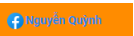 xuất hiện bảng thông tin chi tiết về khách hàng
xuất hiện bảng thông tin chi tiết về khách hàng
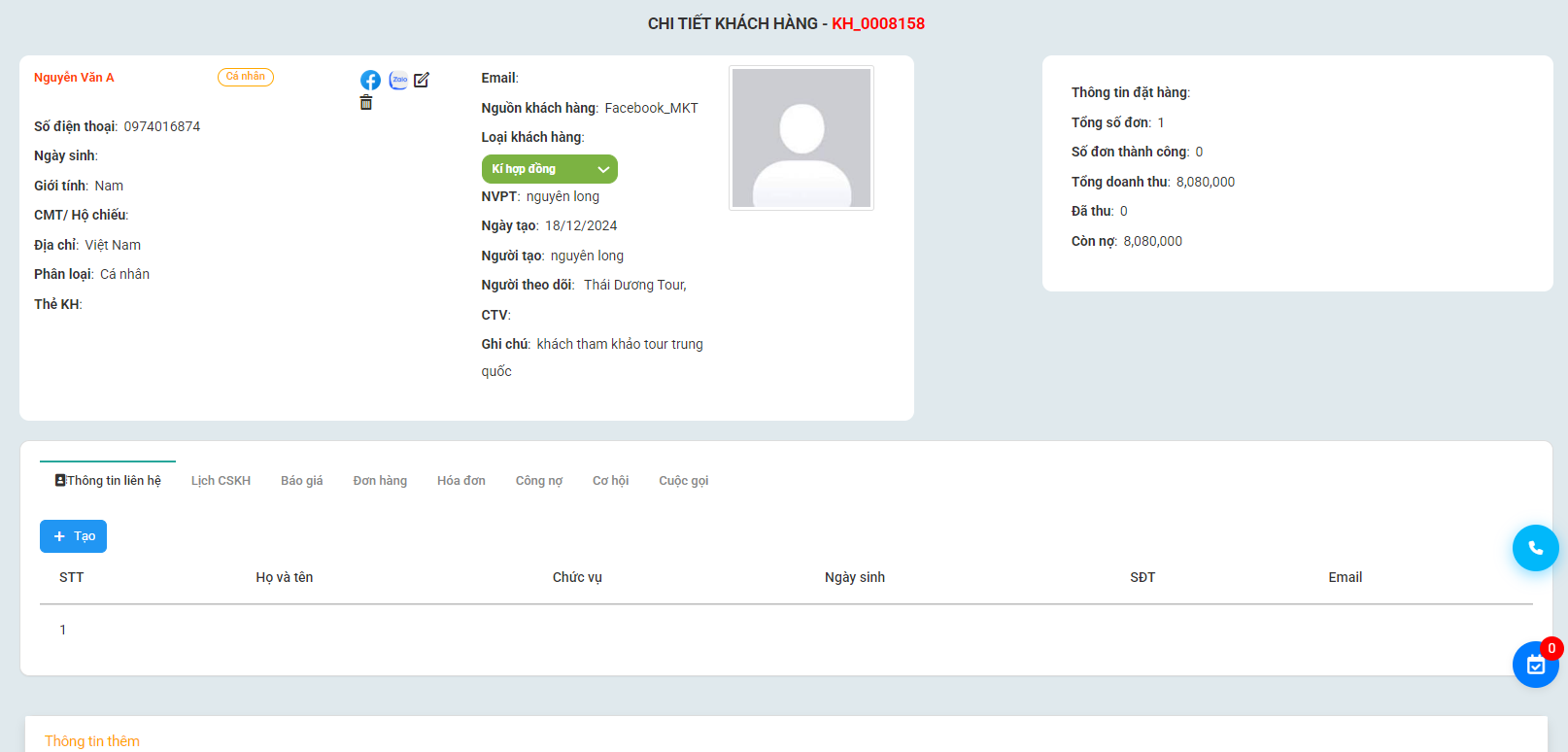
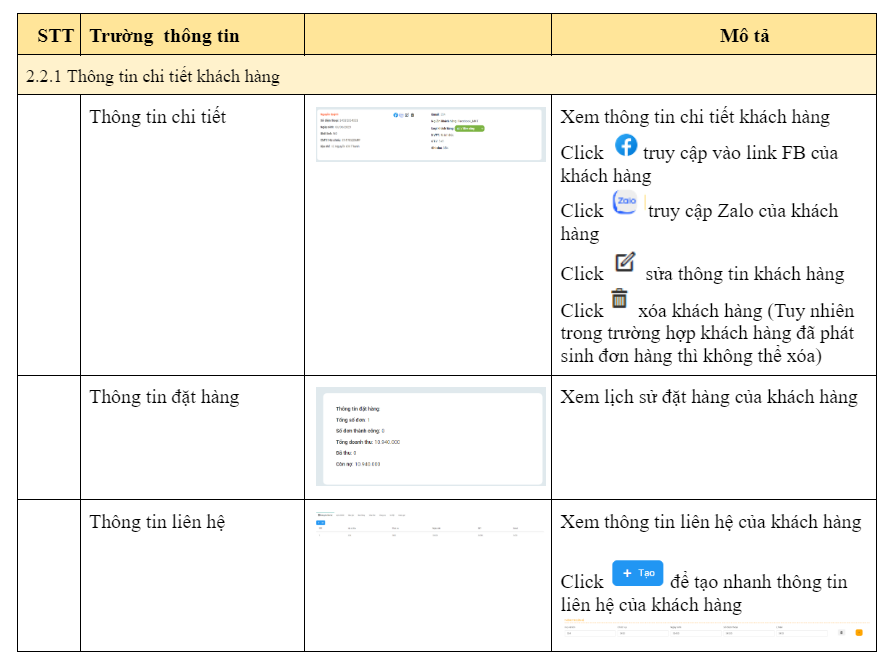 Các trường thông tin chi tiết bao gồm:
Các trường thông tin chi tiết bao gồm:
|
Trường Thông Tin |
Mô Tả |
| 1 |
Thông tin chi tiết |
Xem thông tin chi tiết của khách hàng |
|
|
- Click vào link Facebook  hoặc Zalo hoặc Zalo  của khách hàng của khách hàng |
|
|
- Click để sửa hoặc xóa hoặc xóa  thông tin khách hàng (Tuy nhiên trong trường hợp khách hàng đã phát sinh đơn hàng thì không thể xóa) thông tin khách hàng (Tuy nhiên trong trường hợp khách hàng đã phát sinh đơn hàng thì không thể xóa) |
| 2 |
Thông tin đặt hàng |
Xem lịch sử đặt hàng của khách hàng |
| 3 |
Thông tin liên hệ |
Xem hoặc thêm mới thông tin liên hệ. click vào tạo để thêm thông tin liên hệ nhanh chóng |
| 4 |
Lịch chăm sóc khách hàng |
Xem lịch sử chăm sóc hoặc thêm lịch chăm sóc mới |
|
|
|
| 5 |
Báo giá |
Xem lịch sử báo giá hoặc tạo nhanh báo giá |
| 6 |
Đơn hàng |
Xem lịch sử đơn hàng, thao tác tương tự phần Báo giá |
| 7 |
Hóa đơn |
Xem lịch sử hóa đơn của khách hàng |
| 8 |
Công nợ |
Xem lịch sử công nợ và xuất file Excel nếu cần |
| 9 |
Cơ hội |
Xem và tạo nhanh cơ hội kinh doanh |
| 10 |
Cuộc gọi |
Xem lịch sử cuộc gọi trước đây với khách hàng |
| 11 |
Thông tin thêm |
Ghi chú các phần cần lưu ý và thêm tệp đính kèm nếu cần |
Lưu ý:
II.TOUR FIT
1. THÊM NHÂN VIÊN VÀO BÁN TOUR
- Tour mới được tạo và sắp xếp theo ngày đóng chỗ gần nhất
- Click
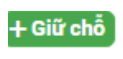 vào Iconđể ghép thành viên vào tour
vào Iconđể ghép thành viên vào tour
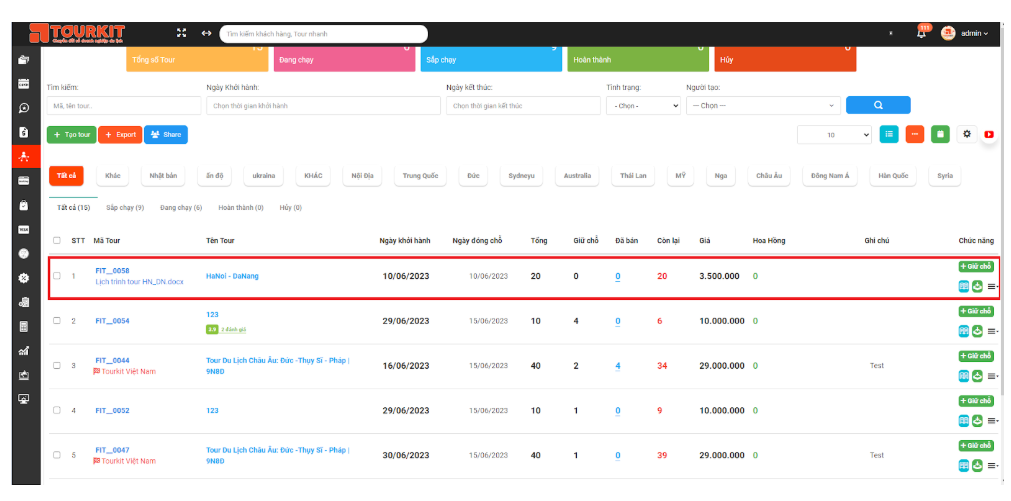
2.1.1. Thêm nhân viên: Thêm nhân viên bán tour
Chọn nhân viên
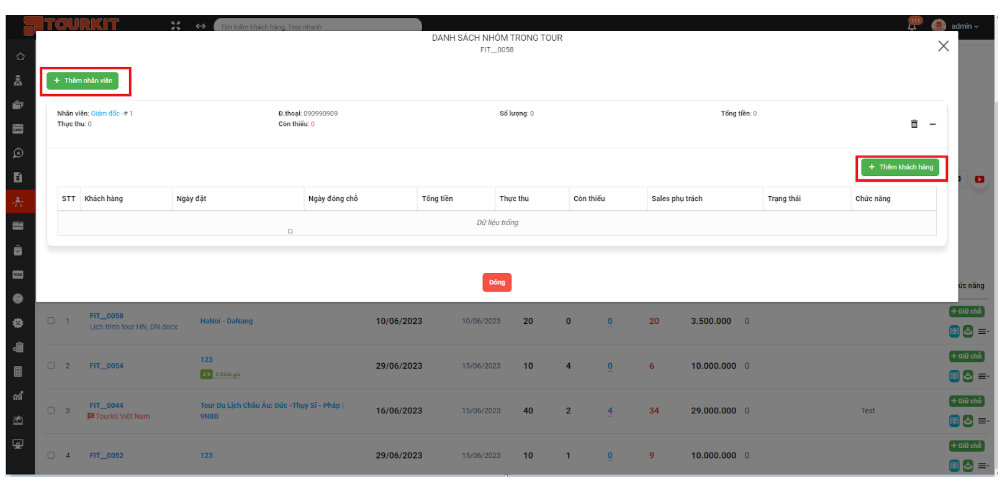
2.1.2. Thêm khách hàng
Bước 1: Click vào nút thêm khách hàng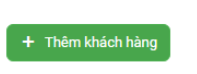 Xuất hiện màn hình Thêm khách hàng
Xuất hiện màn hình Thêm khách hàng
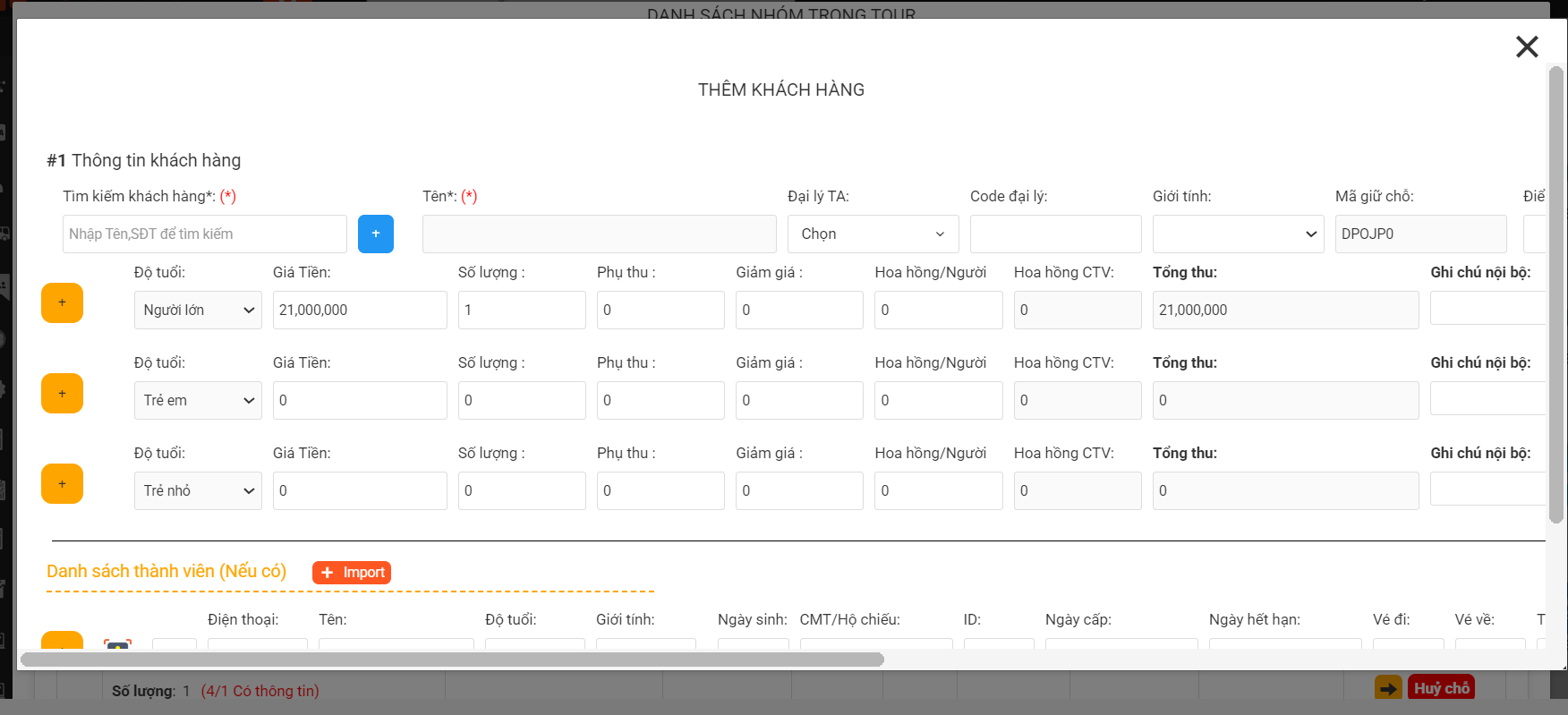
| Mục |
Chi tiết |
| Thông tin khách hàng |
|
| Khách hàng đã có trong kho |
Gõ tên hoặc Số điện thoại của khách để hệ thống tự động xuất thông tin có sẵn. Không cần mất công nhập. |
| Khách hàng mới chưa có trong kho |
Ấn vào nút  để mở lên Popup "Tạo mới khách hàng". Lúc này data khách mới sẽ được tự động lưu vào Kho Data khách hàng để sử dụng cho sau này. để mở lên Popup "Tạo mới khách hàng". Lúc này data khách mới sẽ được tự động lưu vào Kho Data khách hàng để sử dụng cho sau này. |
| Số lượng người lớn, trẻ em, trẻ nhỏ |
|
| Mô tả |
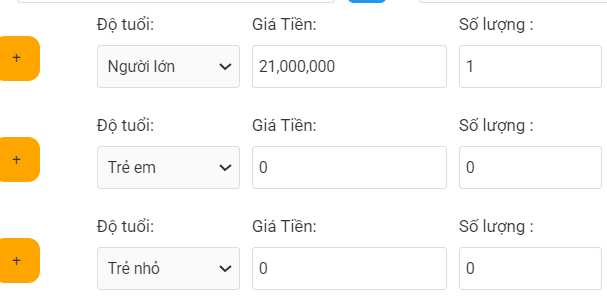 Thêm vào số lượng thành viên của từng độ tuổi. Thêm vào số lượng thành viên của từng độ tuổi. |
| Nút thêm |
Nút  cho phép thêm nhiều độ tuổi người lớn, trẻ em, trẻ nhỏ khác nhau trong đoàn. cho phép thêm nhiều độ tuổi người lớn, trẻ em, trẻ nhỏ khác nhau trong đoàn. |
| File "Chọn tệp" |
|
|
Hệ thống cho đính kèm nhiều hồ sơ, file thông tin khách hàng cùng 1 lúc để lưu trữ thông tin khách hàng. |
| Danh sách thành viên |
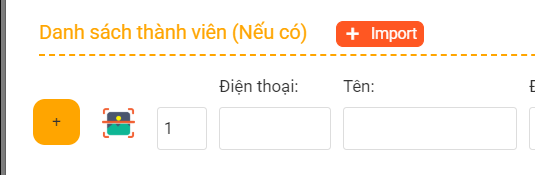 |
|
Nhập danh sách thành viên của đoàn. |
| Nút "Import" |
Cho phép import file danh sách thành viên liên hệ hệ thống. |
- Sau khi thêm khách hàng vào tour, xuất hiện màn hình Danh sách nhóm trong Tour
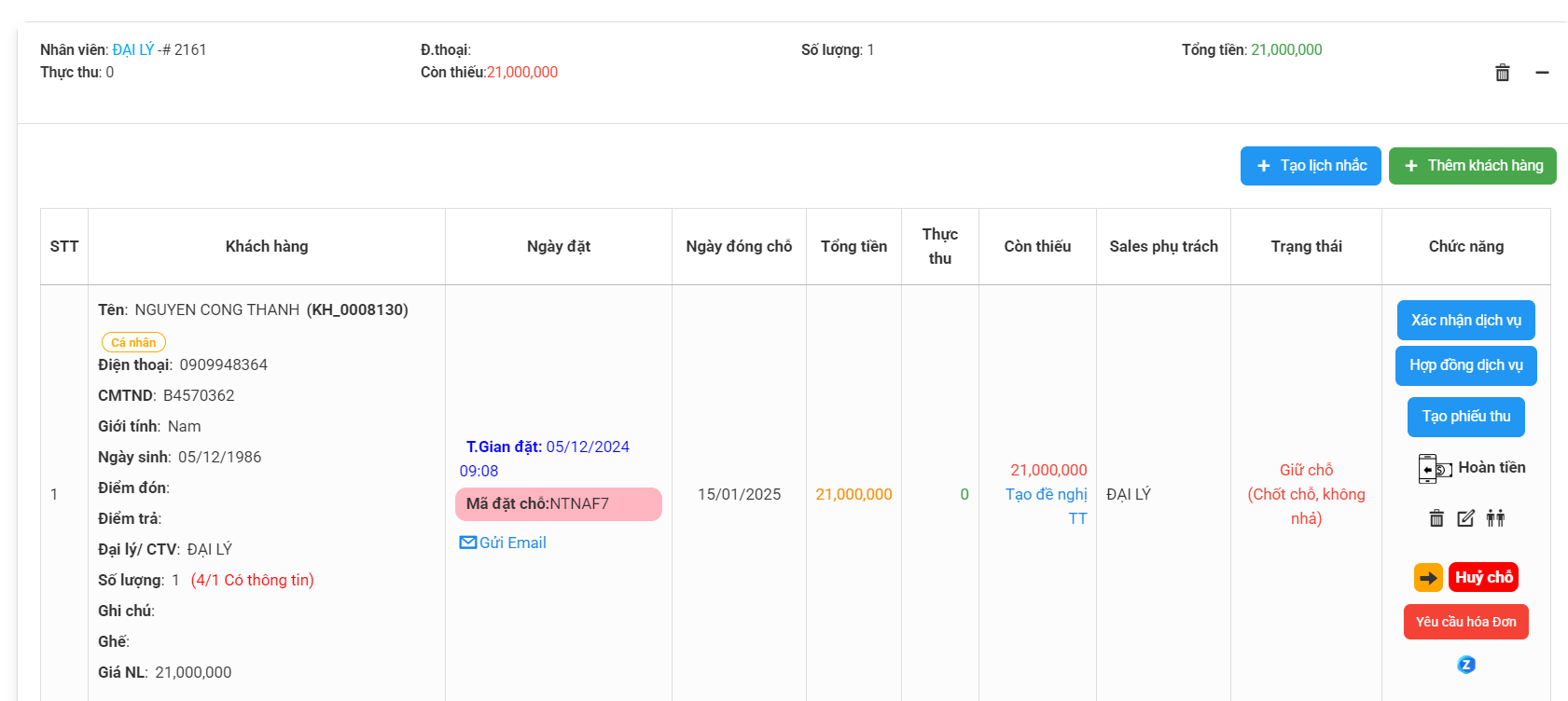
| Chức năng |
Biểu tượng |
Mô tả chi tiết |
| Xuất báo giá/ Phiếu xác nhận dịch vụ |
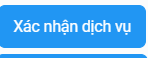 |
Click vào biểu tượng để hiển thị bảng SmartLink xác nhận dịch vụ gửi cho khách. Có thể xuất PDF và Word. |
| Tạo phiếu thu |
 |
Xuất hiện màn hình tạo phiếu thu. Khi click, sẽ mở popup tạo phiếu thu với các thông tin cần nhập. |
| Xóa khách hàng |
 |
Xóa khách hàng ra khỏi tour. |
| Sửa thông tin khách hàng |
 |
Thay đổi thông tin khách hàng. |
| Xem danh sách thành viên |
 |
Xem danh sách khách hàng trong tour. |
| Chuyển khách hàng sang tour khác |
 |
Chọn tour cần chuyển khách và nhấn Lưu để hoàn tất. |
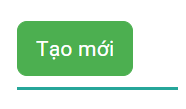 để mở bảng thông tin khách hàng
để mở bảng thông tin khách hàng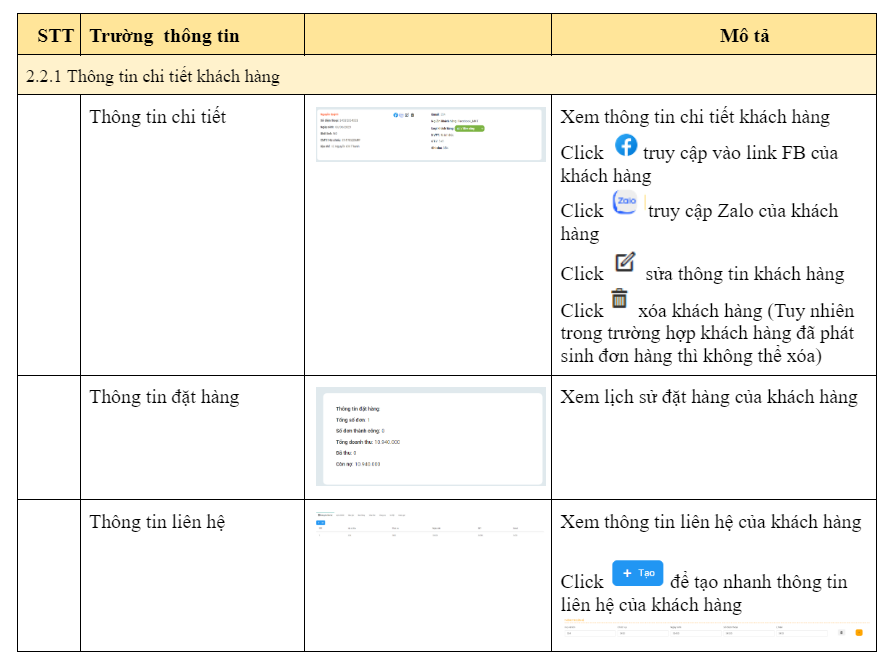 Các trường thông tin chi tiết bao gồm:
Các trường thông tin chi tiết bao gồm: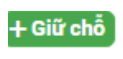 vào Iconđể ghép thành viên vào tour
vào Iconđể ghép thành viên vào tour
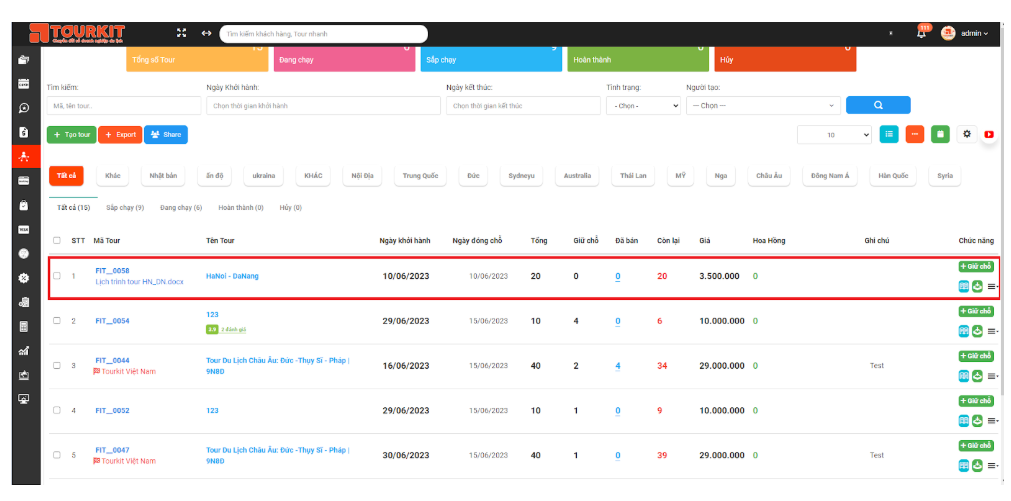
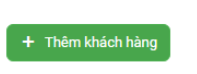 Xuất hiện màn hình Thêm khách hàng
Xuất hiện màn hình Thêm khách hàng